
打印机已经成为了我们日常生活中不可或缺的一种工具,在日常打印过程中,大部分人对打印机的功能或许不是特别清楚,打印机的扫描功能更是很多人使用打印机的死穴,下面小编给大家讲解打印机扫描怎么用。
1、掀开打印机盖版,将需要扫描的文件那一面放在玻璃面上

2、然后在电脑上按下组合键win+S打开搜索 ,在搜索栏搜索控制面板并打开
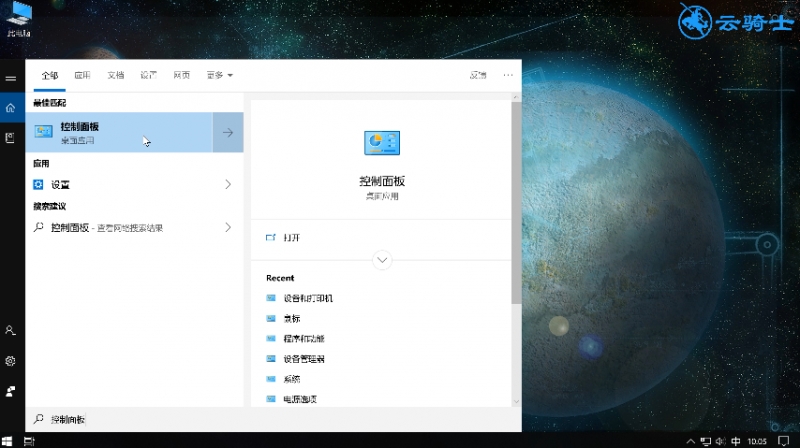
3、在小图标模式下点击打开“设备和打印机”
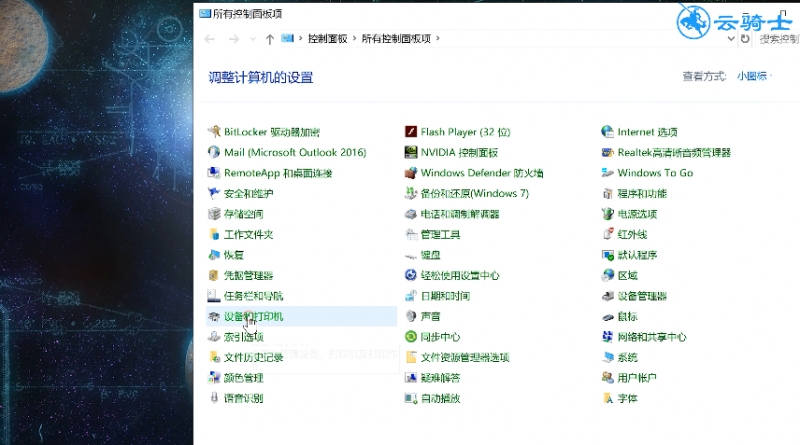
4、接着鼠标右键点击打印机,在弹出的菜单下选择“开始扫描”
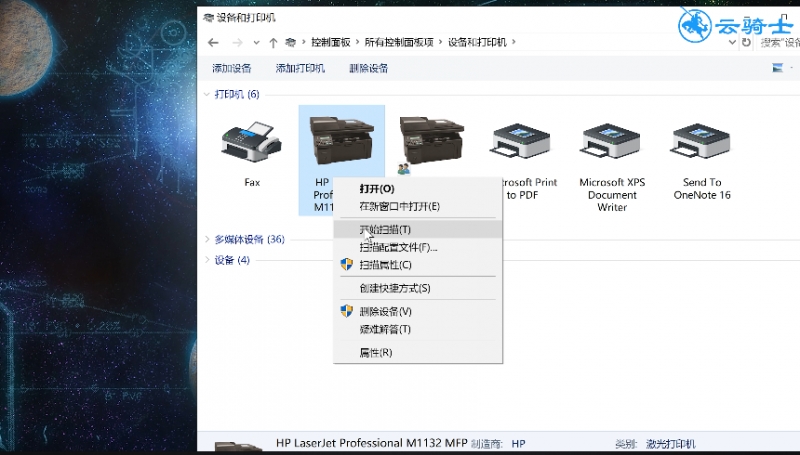
5、在跳转的界面中点击“扫描”
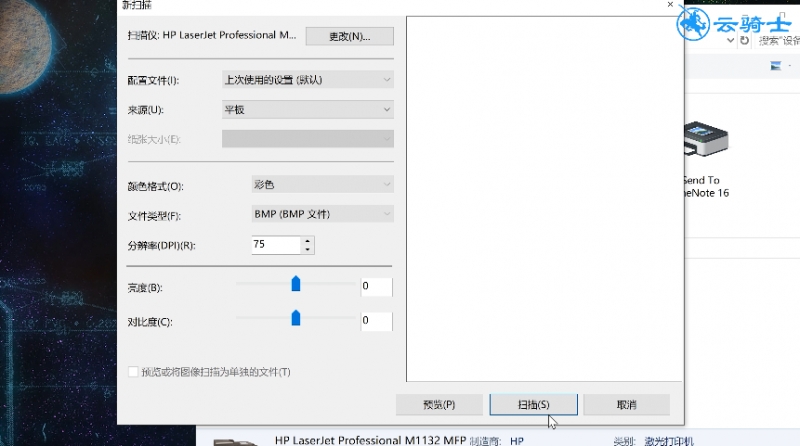
6、扫描完成后弹出的对话框点击“下一步”
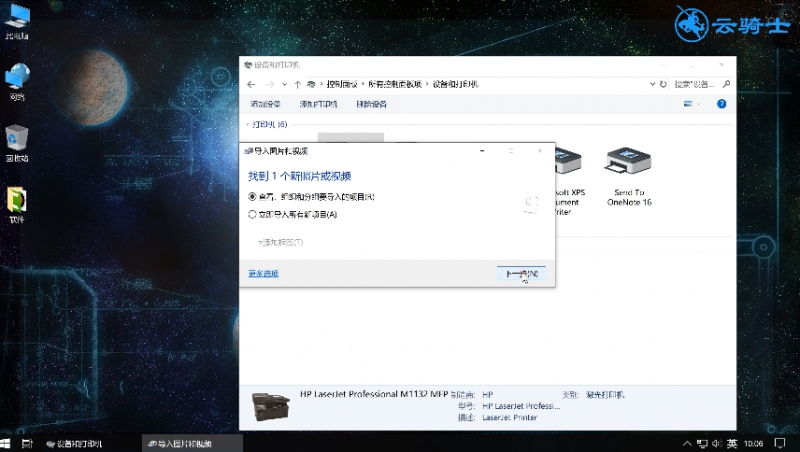
7、最后再点击“导入”就完成了扫描
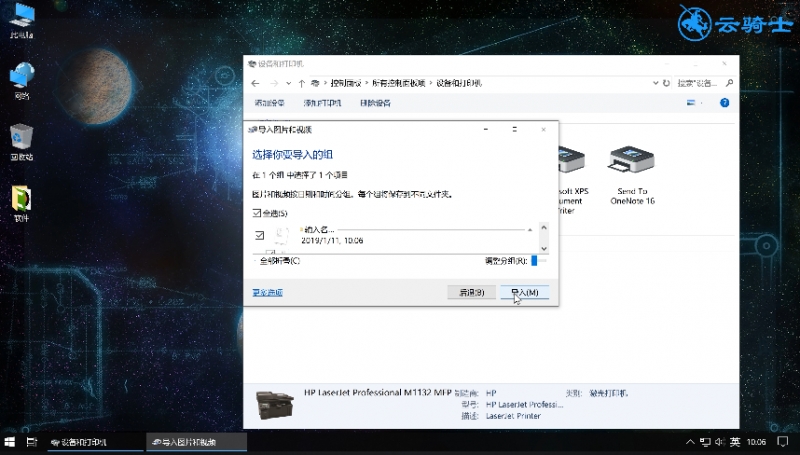
总结
1、将扫描文件放入打印机
2、打开控制面板选择“设备和打印机”
3、右键点击扫描仪图标选择“开始扫描”
4、依次点击“扫描” “下一步”“导入”即可完成扫描